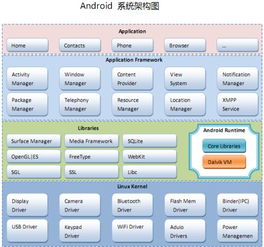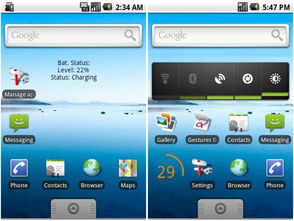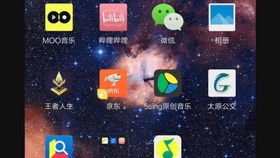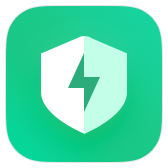安卓系统没有usb调试,安卓系统未开启USB调试?快速指南助您轻松解锁!
时间:2025-05-24 来源:网络 人气:
亲爱的手机控们,你是否曾在某个瞬间,想要将手机里的宝贝照片、视频,或者那些神秘的文件,瞬间传输到电脑上?或者,你有没有想过,如何让电脑帮你安装那些只能在手机上安装的应用呢?别急,今天就来手把手教你,如何轻松开启安卓系统的USB调试模式,让你的手机和电脑成为最佳拍档!
一、USB调试,究竟是个啥?
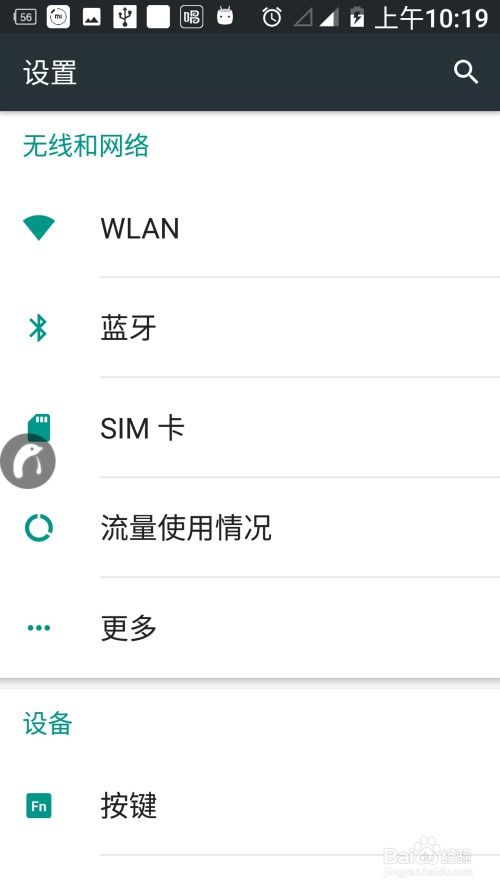
在正式开启USB调试之前,我们先来了解一下这个神秘的功能。USB调试,简单来说,就是安卓系统提供的一个桥梁,它能让你的手机和电脑之间实现数据的传输、应用的安装、日志的读取等操作。听起来是不是很神奇?没错,它就是那么强大!
二、开启USB调试,分分钟搞定
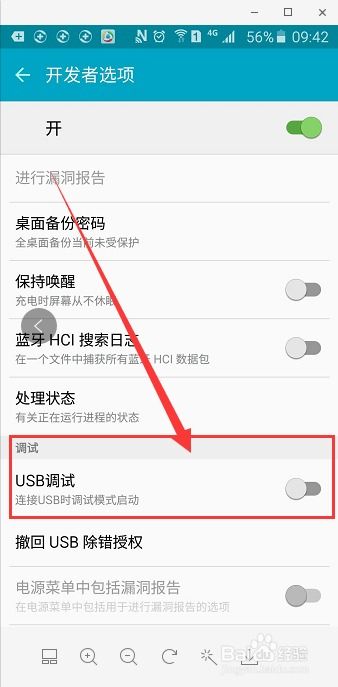
别看USB调试功能强大,其实开启它超级简单,只需几个步骤,就能轻松搞定。下面,就让我带你一起走进开启USB调试的奇妙之旅吧!
1. 寻找开发者选项
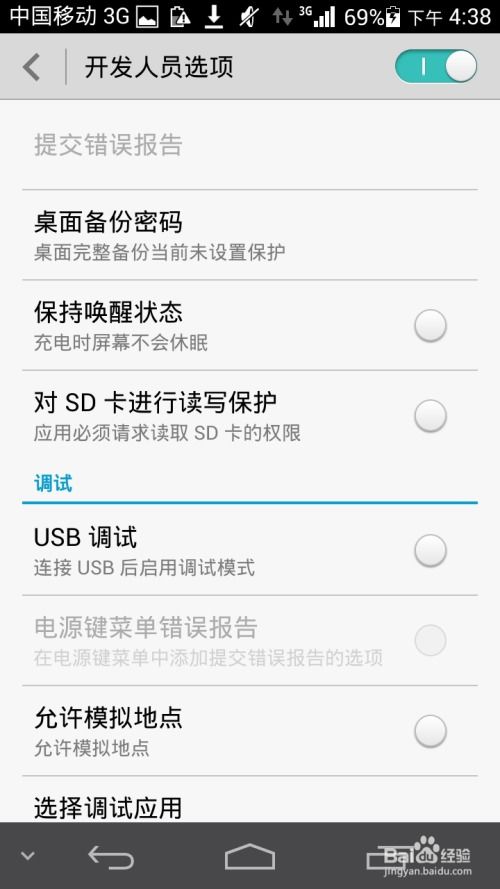
首先,打开你的手机,找到设置图标,点击进入。在设置菜单中,找到关于手机或关于设备这一项,点击进入。
2. 连续点击,解锁开发者选项
在这里,你需要找到版本号或系统版本这一项,然后连续点击7次。恭喜你,你已经成功解锁了开发者选项!接下来,返回设置菜单,你就能看到开发者选项这一项了。
3. 开启USB调试
进入开发者选项后,你会看到很多神秘的选项,其中就包括USB调试。点击它,你会看到一个开关,将其打开即可。
4. 确认USB调试已开启
打开USB调试后,你可能会看到一个弹窗,询问你是否允许USB调试。别犹豫,果断点击确定!
三、开启USB调试,注意事项
虽然开启USB调试很简单,但在操作过程中,还是有一些注意事项需要你留意:
1. 确保手机系统版本支持USB调试
不同的安卓系统版本,开启USB调试的方法可能略有不同。如果你的手机系统版本较低,可能需要先升级系统。
2. 确保手机已连接到电脑
在开启USB调试之前,请确保你的手机已连接到电脑。否则,电脑无法识别你的手机,也无法进行数据传输等操作。
3. 确保USB驱动程序已安装
如果你的电脑无法识别你的手机,可能是因为USB驱动程序未安装。请尝试下载并安装适用于你安卓设备的USB驱动程序。
4. 确保USB调试模式已开启
在开启USB调试后,请确保USB调试模式已开启。否则,电脑无法与你的手机进行数据传输等操作。
四、开启USB调试,常见问题及解决方案
1. 问题:电脑无法识别手机
解决方案:请确保手机已连接到电脑,且USB驱动程序已安装。如果问题依旧,请尝试更换USB数据线或USB接口。
2. 问题:无法传输文件
解决方案:请确保USB调试模式已开启,且手机和电脑已连接。如果问题依旧,请尝试重启手机或电脑。
3. 问题:无法安装应用
解决方案:请确保USB调试模式已开启,且手机和电脑已连接。如果问题依旧,请尝试使用其他安装方法,如通过手机应用商店安装。
4. 问题:无法读取日志数据
解决方案:请确保USB调试模式已开启,且手机和电脑已连接。如果问题依旧,请尝试使用其他日志读取工具。
五、开启USB调试,其他高级应用
安卓USB调试还支持应用性能优化(通过性能分析工具监测CPU使用率、内存占用等)、Web页面调试(Chrome://inspect)、数据传输(ADB命令或第三方工具)等高级应用。
开启安卓系统的USB调试模式,让你的手机和电脑成为最佳拍档,轻松实现数据传输、应用安装、日志读取等操作。快来试试吧,让你的手机生活更加便捷!
相关推荐
教程资讯
系统教程排行